解决Office中搜狗输入法无法使用的方法
当你在使用Office办公软件时,如果发现搜狗输入法无法使用,这可能会让你感到非常困扰。无论是编写文档、制作表格还是制作演示文稿,输入法都是我们高效工作的关键工具。不过,不必过于担心,这个问题通常可以通过一些简单的步骤来解决。下面,我将详细介绍Office中搜狗输入法不能用的原因及解决方法,帮助你快速恢复输入功能。
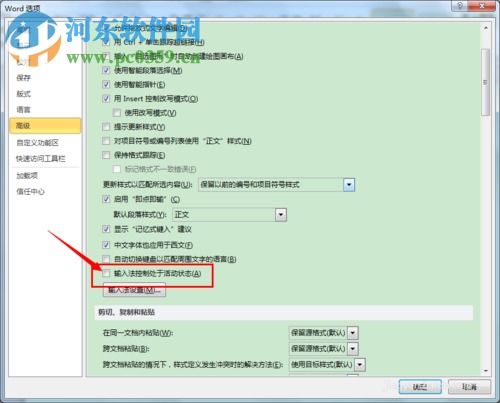
原因一:系统设置或软件冲突
首先,搜狗输入法在Office中无法使用可能是由于系统设置不正确或与其他软件发生冲突所导致的。

解决步骤:
1. 检查系统设置:
在Windows系统中,打开“控制面板”。
选择“区域和语言选项”。
确保输入法设置正确,特别是搜狗输入法是否被正确安装并设置为默认输入法。
2. 更新或重新安装搜狗输入法:
如果系统设置正确,但问题仍然存在,尝试更新搜狗输入法到最新版本。
如果更新无效,尝试卸载后重新安装搜狗输入法。
3. 检查其他软件冲突:
有时候,其他正在运行的软件可能会与搜狗输入法发生冲突。
尝试关闭其他可能干扰的软件,然后重启电脑并再次使用Office软件。
原因二:Office的输入法控制设置
Office办公软件本身有一些与输入法相关的设置,这些设置可能会影响搜狗输入法的正常使用。
解决步骤:
1. 取消“输入法控制处于活动状态”:
在Office 2007或更高版本中,点击左上角的Office图标(或在2010及以后版本中,点击“文件”菜单)。
选择“选项”进入Word选项窗口。
在左侧面板中,点击“高级”。
在右侧面板中,找到“输入法控制处于活动状态”并取消勾选。
点击“确定”保存设置,并关闭所有Office窗口(包括Word、Excel、PowerPoint等),然后重新打开Office软件。
原因三:高级语言服务被关闭
在某些情况下,高级语言服务可能被意外关闭,导致输入法无法正常工作。
解决步骤:
1. 打开控制面板:
点击“开始”菜单,选择“控制面板”。
2. 进入区域和语言设置:
在控制面板中,选择“区域和语言”。
3. 检查高级语言服务:
在“语言”选项卡下,点击“详细信息”。
在弹出的窗口中,点击“高级”选项卡。
确保“关闭高级文字服务”选项没有被勾选。
原因四:输入法启动项被禁用
Ctfmon.exe是一个重要的系统进程,负责处理输入法相关的功能。如果这个进程被禁用,可能会导致输入法图标不显示或无法使用。
解决步骤:
1. 运行系统配置实用程序:
点击“开始”菜单,选择“运行”(或按Win + R键)。
输入“msconfig”,然后点击“确定”。
2. 启用Ctfmon.exe:
在系统配置实用程序窗口中,选择“启动”选项卡。
找到并勾选“Ctfmon.exe”。
点击“确定”并重启电脑。
原因五:特定Office版本的默认输入法设置
某些版本的Office(如Office 2010)可能默认使用微软拼音输入法,而不是你期望的搜狗输入法。
解决步骤:
1. 更改默认输入法:
按照前面提到的步骤,打开Office选项窗口。
在高级选项卡中,确保“输入法控制处于活动状态”已被取消勾选。
在此之外,你还可以在Windows的“控制面板”中的“区域和语言”选项中,将搜狗输入法设置为默认输入法。
其他小技巧
除了上述解决方法外,还有一些小技巧可以帮助你更好地使用搜狗输入法在Office办公软件中。
隐藏搜狗输入法工具栏
如果你想要让桌面看起来更简洁,可以尝试隐藏搜狗输入法的工具栏。
1. 通过菜单栏隐藏:
点击工具栏上的“S”图标,或使用快捷键“Ctrl + Shift + M”。
选择“隐藏状态栏”,可以选择隐藏到语言栏、托盘区或两者都隐藏。
2. 在属性设置中隐藏:
点击工具栏上的“S”图标或使用快捷键,进入“更多设置”。
选择“属性设置” > “常用” > “默认状态”。
打开“隐藏状态栏”选项,并关闭“显示输入法指示器”和“状态栏嵌入语言栏”。
添加自定义短语
搜狗输入法提供了自定义短语功能,可以大大提高你的输入效率。
1. 添加自定义短语:
点击工具栏上的“S”图标,选择“更多设置” > “属性设置” > “高级” > “自定义短语设置” > “添加新短语”。
输入你的自定义短语和对应的缩写。
2. 管理自定义短语:
你可以按照使用频率对自定义短语进行排序,常用的短语可以排在前列。
如果需要更换电脑,记得导出配置文件,以便在新电脑上继续使用这些短语。
总结
当你在Office办公软件中遇到搜狗输入法不能使用的问题时,不要慌张。首先检查系统设置和输入法软件本身,确保它们正常运行。然后,检查Office的输入法控制设置,确保没有误操作导致输入法被禁用。如果问题依旧存在,尝试启用Ctfmon.exe进程,并检查高级语言服务是否被关闭。此外,通过一些额外的小技巧,你可以更好地管理和使用搜狗输入法,提高工作效率。
希望这篇详细的指南能够帮助你解决Office中搜狗输入法不能使用的问题,让你的工作更加顺畅和高效。
- 上一篇: 如何轻松调整画图板中的画纸尺寸
- 下一篇: 姜育恒传世经典歌曲精选
新锐游戏抢先玩
游戏攻略帮助你
更多+-
02/18
-
02/18
-
02/18
-
02/18
-
02/18









